Samsung YP-R0AP, YP-R0AS, YP-R0, YP-R0CP, YP-R0AB User Manual

•
안전을 위한 주의사항(1쪽)
사용자의 안전과 재산상의 손해 등을 막기 위한 내용입니다.
반드시 읽고 올바르게 사용해 주세요.
•
사용 설명서의 그림과 화면은 실물과 다를 수 있습니다.

사용 설명서 이용 안내
사용 설명서의 내용은 제품의 펌웨어 버전에 따라 사용자에게
•
통보 없이 일부 변경될 수 있습니다.
제품의 특장점 기능을 살펴보려면 '특장점' 3쪽을 참조하세요.
•
제품 사용 중 문제가 발생하면 'A/S를 신청하기 전에' 46쪽을 참조하세요.
•
제품에 관련된 용어 설명을 보려면 '용어 설명' 50쪽을 참조하세요.
•
사용 설명서에 표기된 버튼 및 공통 기호 설명
기 호 설 명
알아두기
주 의
< >
[ ] 제품의 외관 버튼 표시 (예. [ ] )
해당 기능에 대한 보충 설명
해당 기능 사용 시 주의할 점
제품 화면에 나타나는 메뉴 이름 또는 문구
(예. <재생 목록>, <예> )
B급 기기(가정용 방송 통신 기기)
이 기기는 가정용(B급)으로 전자파 적합
등록을 한 기기로서 주로 가정에서 사용하는
것을 목적으로 하며, 모든 지역에서 사용할
수 있습니다.

경고 제품을 잘못 사용하여 사용자가 사망하거나 중상을 입을 수 있는 경우
안전을 위한
주의사항
사용자의 안전을 지키고
재산상의 손해를 막기 위한
내용입니다.
반드시 잘 읽고
제품을 올바르게 사용해 주세요.
1
천둥, 번개가 치는 날씨에는 제품 사용을 삼가세요.
낙뢰 및 화재의 위험으로 인해 제품이 고장 나거나 감전의 위험이 있습니다.
이어폰이나 헤드폰을 큰 음량으로 장시간 들으면 청각에 심각한 손상이 발생할 수 있습니다.
•
85dB 이상의 큰 소리에 장시간 노출될 경우 청각에 해로운 영향을 줄 수 있으며 소리의 강도가
높을수록 청각에 심각한 손상이 발생할 수 있습니다.
(일반 대화 시 소리의 크기는 50dB ~60dB 정도, 도로 소음은 80dB 정도입니다.
•
이어폰 사용 시 적당한 음량 크기로 조절하여 사용하기 바랍니다.
(일반적으로 적당한 음량은 최대 음량의 2/3 이하 입니다.)
운전(자전거, 자동차, 오토바이 등)이나 보행 중에는 이어폰을 사용하지 마세요.
안전 사고의 원인이 될 수 있으며 국가 또는 지역에 따라서 위법이 될 수 있습니다.
액세서리 및 부속품은 반드시 삼성전자에서 권장하는 정격 부품만 사용하세요.
•
지정된 정격 부품이 아닌 경우 이상동작으로 인한 과열, 화재, 폭발, 상해의 위험이 있습니다.
•
당사 정품 별매품이 아닌 경우 제품 고장, 화재, 감전, 폭발, 상해의 위험 발생 시 당사에서 책임질
수 없습니다.
제품을 목에 걸고 사용할 때 목걸이 끈에 과도한 압력이 가해지지 않게
주의하세요.
유아 또는 어린이/노약자의 경우 목걸이 끈(손목 끈)으로 인해 목이 졸리는 등
상해의 우려가 있습니다.
제품 또는 내부 배터리에서 이상한 냄새나 소음, 이물 및 연기가 나면
즉시 제품 사용을 중지하고 가까운 삼성전자 서비스 센터에 문의하세요.
계속 사용하면 화재나 상해를 입을 수 있습니다.
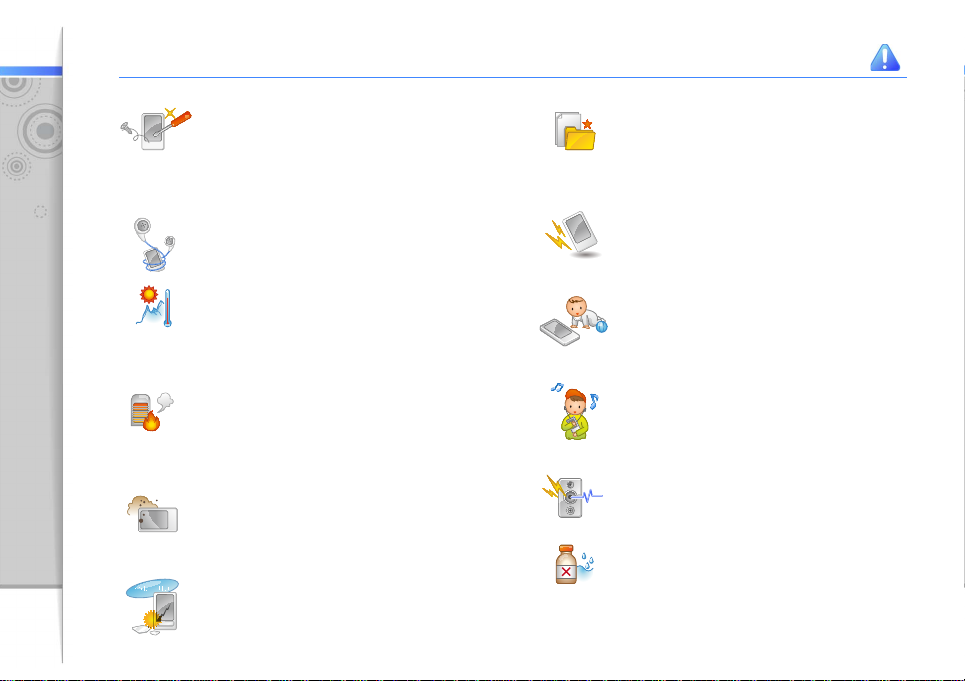
주의 제품을 잘못 사용하여 사용자가 부상을 입거나 제품이 손상되는 경우
2
제품 및 부속품을 임의로 분해 또는 개조 하지
마세요.
•
수리는 반드시 삼성전자 서비스 센터를 이용하세요.
•
임의로 분해 또는 개조할 경우 화재 및 감전의
위험이 있으며, 무상 서비스를 받을 수 없습니다
운동, 보행 등 활동 중에는 팔이나 주변 기구들에
이어폰 줄이 걸리지 않도록 주의하여 사용하세요.
상해의 원인이 됩니다.
제품을 온도 변화가 심한 곳이나, 습기가 많은 곳에
보관하지 마세요.
•
제품 고장 및 감전의 위험이 있습니다.
•
물에 젖었을 때는 전원을 켜지 말고 가까운 삼성전자
서비스 센터에 문의하세요.
35℃ 이상의 화기근처나 고온의 찜질방, 주차 중인
차 안에 제품을 보관하지 마세요.
여름철에 주차 중인 차의 내부온도는 80℃까지 올라가
외관 변형이나 제품 내부의 손상, 액정 표시 오작동이
발생하거나 폭발 등의 위험이 있습니다.
제품이나 충전기 내부에 먼지나 이물질이 들어가지
않게 하세요.
먼지 또는 이물질로 인해 고장이 나거나 화재 또는
감전으로 인한 상해의 위험이 있습니다.
제품의 화면이 파손된 경우 주의하세요.
유리 또는 아크릴이 깨질 경우 손 또는 얼굴 등을
다칠 수 있으므로 삼성전자 서비스 센터에서 수리 후
사용하세요.
중요 데이터는 반드시 별도로 보관하세요.
고장, 수리, 그 외 기타 이유로 인한 녹음 데이터
및 저장 데이터의 손실에 따른 손해에 대해서는
제조사에서 일체 책임을 지지 않으므로 양해해 주시기
바랍니다.
제품이나 충전기를 떨어뜨려 심한 충격을 주거나
제품 위에 무거운 물건을 올려 놓지 마세요.
제품이 파손될 수 있으며 고장의 원인이 될 수
있습니다.
유아나 애완동물이 제품 또는 액세서리를 빨거나
물어뜯지 않도록 주의하세요.
제품에 손상을 줄 수 있으며, 폭발 사고의 원인이
될 수도 있습니다.
어린이가 제품을 사용할 경우 바른 취급 방법과
사용 방법을 알려주세요.
어린이가 바르게 사용하고 있는지 확인하세요. 제품
오작동으로 인한 고장 또는 상해의 위험이 있습니다.
스피커나 대형 모터, 강한 자기나 고압선, 전파탑 등
강한 전파가 나오는 근처에서 사용하지 마세요.
전자파에 의해 고장의 원인이 됩니다.
제품에 물을 뿌리거나 벤젠, 신나 등의 화학 물질로
닦지 마세요.
제품의 외관이 변색되거나 부식될 수 있으며, 화재 또는
감전의 위험이 있습니다.

특장점
3
YP-R0
내 손 안의
FM 라디오
(33쪽)
3D 입체 사운드
DNSe로 음악이
살아난다
(25쪽)
디지털 액자처럼
사진을 보는
슬라이드 쇼
(30쪽)
외장 메모리 카드로
더 많은 콘텐츠를
가져라
(37쪽)
다재다능한 EmoDio로
3가지 기능을 한꺼번에!
재생 가능한 콘텐츠 파일이 제품 속으로 쏙쏙!!
USB 케이블만 연결해도 자동으로
펌웨어 업그레이드가 척척!!
게다가 RSS로 등록만 해놓으면 최신 업데이트
콘텐츠까지 바로바로!! 확인할 수 있습니다.
EmoDio의 <도움말> 참조
선명한 화질로
생생하게 즐기는
동영상
(20쪽)
텍스트 뷰어로
무거운 종이 문서를
내 손 안에
(31쪽)

차례
기본 조작하기
6
구성품 확인
7
각 부분의 이름과 역할
8
충전하기
10
전원 켜기 및 버튼 잠그기
11
메뉴 실행 방법
12
문자 입력 방법
13
파일 관리하기
14
파일 내려 받기
15
메뉴별 지원 가능한 파일과 권장 PC 사양
15
EmoDio를 이용해 파일 내려 받기
16
이동식 디스크로 파일 내려 받기
17
연결 해제하기
17
파일 관리하기
18
동영상 및 음악 재생하기
19
동영상
20
동영상 보기
20
동영상 메뉴 사용하기
22
음악
23
음악 목록에서 원하는 음악 선택해 듣기
23
나만의 재생 목록 만들기
25
음악 메뉴 사용하기
26
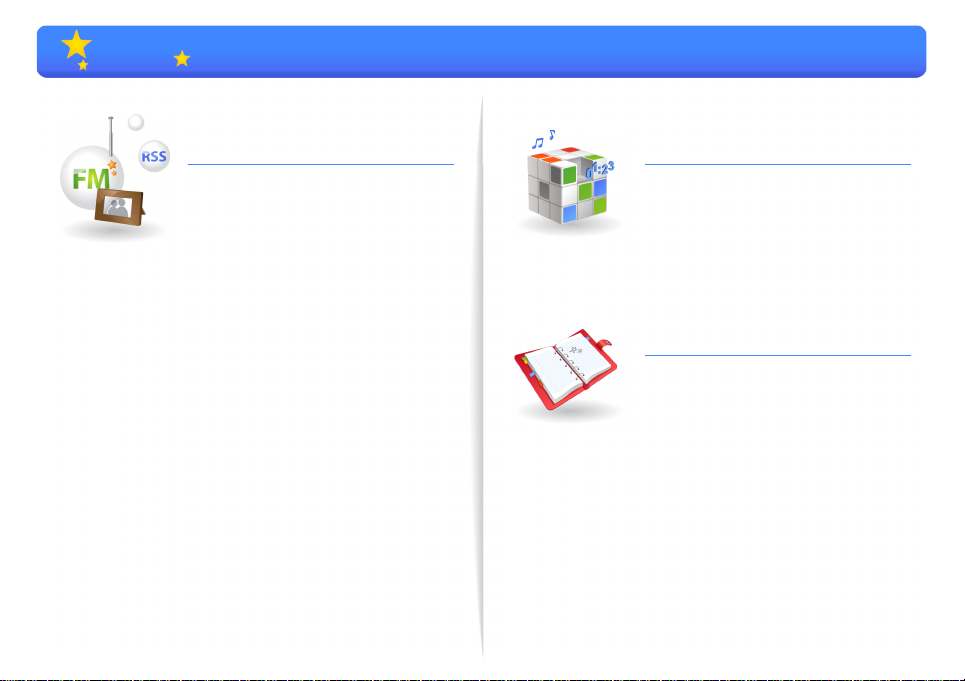
차례(계속)
다양한 기능 사용하기
28
사진
29
사진 보기
29
슬라이드 쇼 보기
30
메인 화면 이미지로 지정하기
30
텍스트
31
북마크 설정하기
32
텍스트 배경 스타일 설정하기
32
FM 라디오
33
FM 라디오 듣기
33
프리셋 모드 사용하기
34
FM 라디오 메뉴 사용하기
35
데이터 캐스트
36
MICRO SD
37
외장 메모리 카드 삽입하기
37
외장 메모리 관리하기
38
사용 환경 설정하기
39
환경 설정
40
소리 메뉴 설명
41
화면 설정 메뉴 설명
41
언어(Language) 메뉴 설명
41
날짜&시간 메뉴 설명
42
시스템 메뉴 설명
42
부록
44
제품 관리하기
45
제품 사용 및 관리 시 주의사항
45
펌웨어 업그레이드 방법
45
A/S를 신청하기 전에
46
제품 규격
48
용어 설명
50
찾아보기
52

기본 조작하기
제품을 사용 전에 여러 가지 기본 조작 방법을 설명합니다.
잘 읽고 제품을 올바르게 사용해 주세요.
구성품 확인 ⋯⋯⋯⋯⋯⋯⋯⋯⋯⋯⋯⋯⋯⋯⋯⋯⋯ 7
각 부분의 이름과 역할 ⋯⋯⋯⋯⋯⋯⋯⋯⋯⋯⋯⋯ 8
충전하기⋯⋯⋯⋯⋯⋯⋯⋯⋯⋯⋯⋯⋯⋯⋯⋯⋯⋯ 10
전원 켜기 및 버튼 잠그기 ⋯⋯⋯⋯⋯⋯⋯⋯⋯⋯⋯11
메뉴 실행 방법 ⋯⋯⋯⋯⋯⋯⋯⋯⋯⋯⋯⋯⋯⋯⋯ 12
문자 입력 방법 ⋯⋯⋯⋯⋯⋯⋯⋯⋯⋯⋯⋯⋯⋯⋯ 13

구성품 확인
7
본체 이어폰 USB 케이블
알아두기
•
구성품의 그림은 실물과 다를 수 있으며, 사정에 따라 일부 품목이 변경될 수 있습니다.
•
구성품을 분실하거나 파손했을 경우 삼성전자 서비스 센터에서 정품을 구입해 사용하세요.
삼성전자에서 제공하거나 승인되지 않은 별매품 또는 사은품을 사용할 경우 삼성전자 서비스 센터에서
서비스를 받을 수 없습니다.
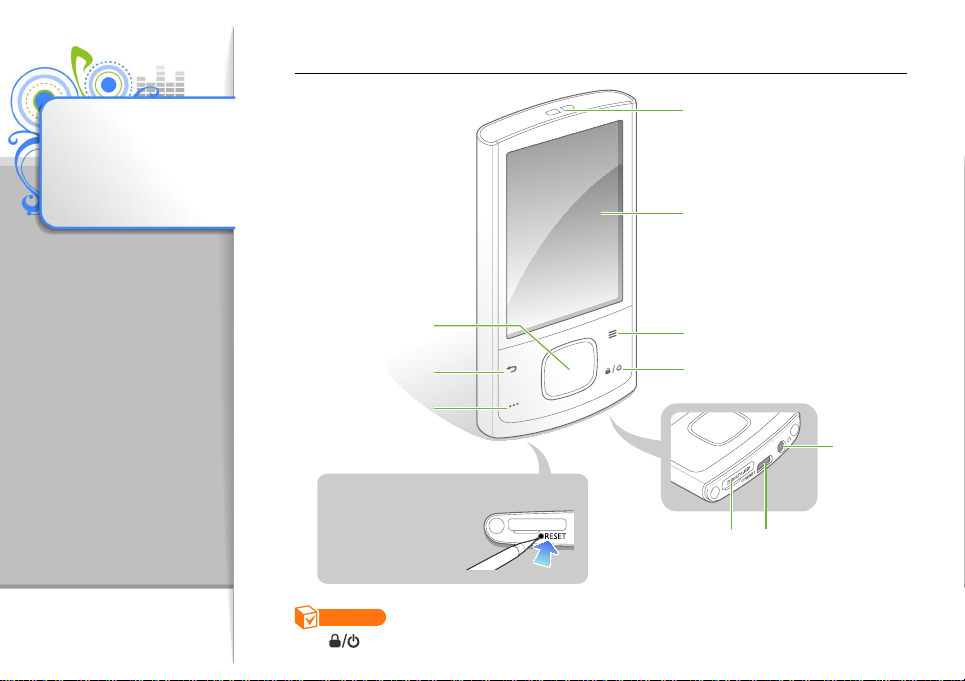
각 부분의
이름과 역할
액세서리 연결 고리
화면
8
검색/선택 버튼 n
이전 버튼
사용자 버튼
초기화(리셋) 홀
제품이 동작하지 않거나
전원이 꺼지지 않을 경우
초기화(리셋) 홀을 눌러
초기화(리셋)해 주세요.
알아두기
•
]을 10초 이상 길게 눌러도 제품이 초기화됩니다.
[
메뉴 버튼
전원/잠금 버튼
외장 메모리 카드
삽입구
이어폰
연결잭
USB 케이블
연결 포트

9
각 부분의 이름과 역할(계속)
버튼 기능 설명
버튼 기능 설명
•
이전
메뉴 연결 메뉴 실행
사용자
전원/잠금
검색/선택
n
이전 화면으로 돌아가기
•
길게 누르면 메인 화면으로 돌아가기
•
동영상 보기 중에 10초 되감기
•
음악 재생 중에 구간 반복 실행
•
사진 보기 중에 확대하기
•
텍스트 문서 보기 중에 글자 크기 조절하기
•
길게 누르면 전원을 켜거나 끄기
•
짧게 누르면 버튼 잠금
•
n : 상/하/좌/우 이동
•
o (중앙) : 기능 선택 및 실행
•
•
재생/일시 정지 실행
a (상/하) : 소리 크기 조절
b (좌/우) : 이전 파일/다음 파일 재생
이전 페이지/다음 페이지 이동
길게 누르면 되감기/빨리 감기 실행

충 전하기
구입 후 처음 사용하거나 혹은
장기간 보관한 후에는 배터리를
완전히 충전한 후 사용하세요.
10
USB 케이블의 좁은 쪽 커넥터를 제품의 USB 케이블 연결 포트에 연결
USB 케이블의 넓은 쪽 커넥터를 PC의 USB 포트에 연결
<USB로 연결했습니다>
: 충전 중 표시
: 충전 완료 표시
충전 시간 3시간
배터리 사용법
충전과 보관은 반드시 실온(5℃~35℃)에서 해 주세요.
•
12시간 이상 충전하지 마세요. 과충전, 과방전은 배터리의 수명을 단축시킬 수 있습니다.
•
배터리는 소모품이므로 구입 후 서서히 사용 기간이 짧아집니다.
•
알아두기
•
PC 환경에 따라 충전 시간이 다를 수 있습니다.
•
노트북으로 충전을 하려면, 노트북의 배터리가 충분한지 확인하고 노트북의 전원이 연결된 상태에서 충전하세요.
•
별도로 구입한 USB 전원 어댑터를 이용하여 충전할 경우 충전이 제대로 되지 않거나 제품이 정상적으로
동작하지 않을 수 있습니다.

전원 켜기 및
버튼 잠그기
11
전원 켜기/끄기
전원을 켜거나 끄려면 [ ]을 길게 누르세요.
알아두기
전원이 켜진 상태에서 5분 동안 사용하지 않으면 전원이 자동으로 꺼집니다.
잠금 설정/해제
음악이나 동영상 감상 중 실수로 버튼을 눌러 오작동 되지 않도록 잠금을 설정할 수 있습니다.
버튼 잠금을 설정하거나 해제하려면 [ ]을 짧게 누르세요.
알아두기
버튼 잠금이 설정되면 화면 상단에 이 표시됩니다.
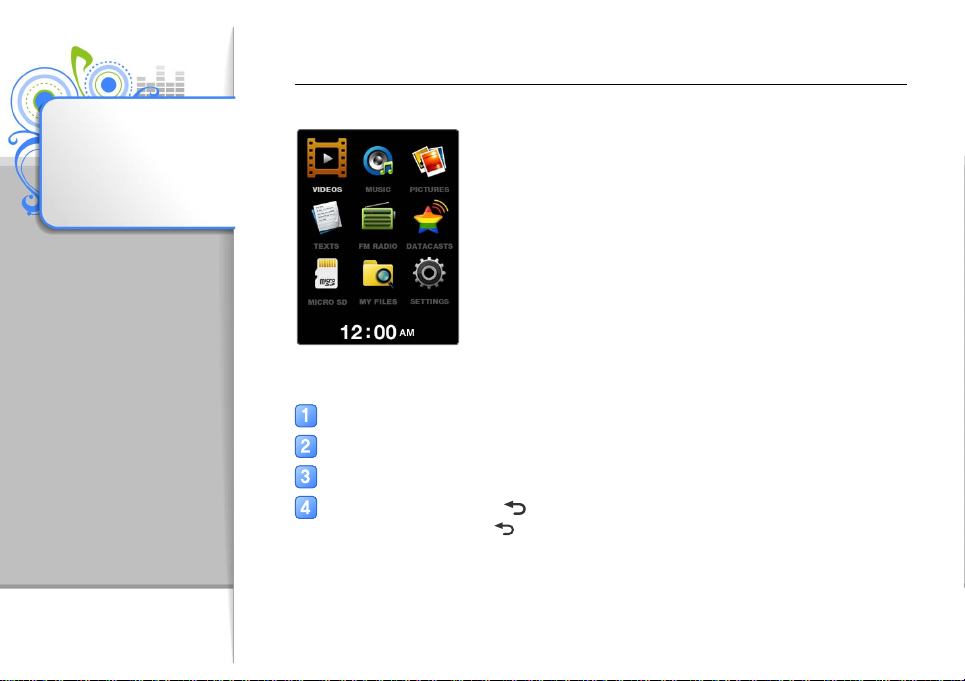
메뉴 실행
방법
메인 화면에서 원하는 메뉴를
선택해 기능을 실행할 수
있습니다.
12
전원을 켜면 메인 화면이 나타나며 메인 화면에서 원하는 기능을 실행할 수 있습니다.
▲ 메인 화면
메인 화면에서 [n] 눌러 원하는 메뉴 선택 후 [o] 누름
[a] 눌러 원하는 항목 선택 후 [o] 누름
실행된 기능 이용하기
이전 화면으로 돌아가려면 [ ] 누름
■
메인 화면으로 돌아가려면 [ ] 길게 누르세요.
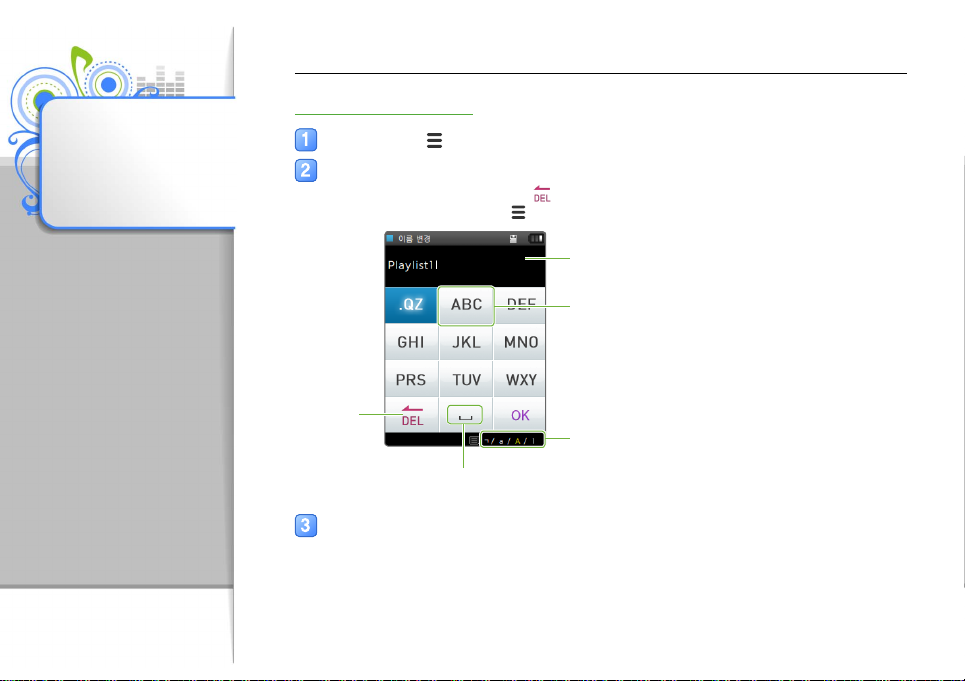
문자 입력
방법
예. 재생 목록 이름 바꾸기
재생 목록에서 [ ] 누른 후 <이름 변경> 선택하기(26쪽)
원하는 키보드 선택하여 문자 입력
■
입력되어 있는 이름을 삭제하려면 을 선택하세요.
■
문자 입력 모드를 변경하려면 [ ] 누르세요.(ㄱ: 한글, a: 영어 소문자, A: 영어 대문자, 1: 숫자)
재생 목록 이름 변경 등 문자를
입력할 수 있는 기능을 실행하면
키보드 화면을 이용하여 문자를
입력할 수 있습니다.
13
입력 창
예 : A을 입력하려면 한 번,
B을 입력하려면 두 번 [o] 누름
삭제
문자 입력 모드
띄어 쓰기
입력이 끝나면 <OK> 선택하기

파일 관리하기
EmoDio 또는 이동식 디스크를 이용해 파일을 내려 받거나
제품에 저장된 파일을 탐색, 삭제하는 방법을 설명합니다.
파일 내려 받기 ⋯⋯⋯⋯⋯⋯⋯⋯⋯⋯⋯⋯⋯⋯⋯ 15
파일 관리하기 ⋯⋯⋯⋯⋯⋯⋯⋯⋯⋯⋯⋯⋯⋯⋯ 18
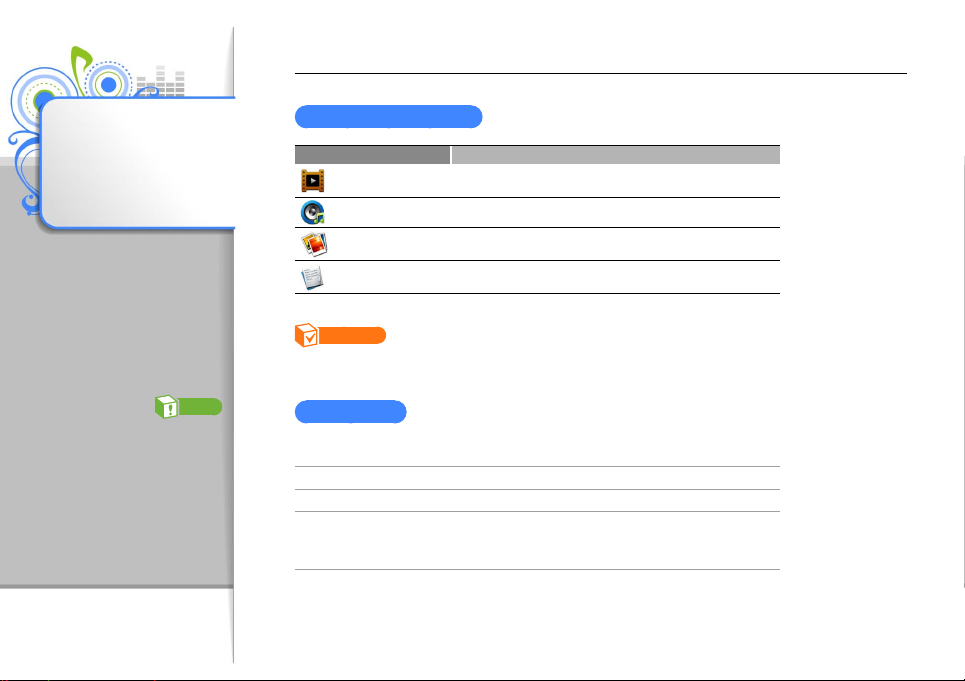
메뉴별 지원 가능한 파일과 권장 PC 사양
파일
내려 받기
각 메뉴에서 필요한 파일은
PC에서 내려 받을 수 있습니다.
파일은 EmoDio를 이용해 내려
받는 방법과 제품을 이동식
디스크로 연결해 내려 받는
방법이 있습니다.
주 의
파일을 전송하는 중에 USB
케이블이 분리되지 않게
주의하세요. 데이터와 제품에
손상을 줄 수 있습니다.
15
메뉴별 지원 가능한 파일
메뉴 지원 가능한 콘텐츠
VIDEOS 동영상 파일
MUSIC 음악 파일
PICTURES 사진 및 그림 파일
TEXTS 텍스트 파일
알아두기
각 메뉴별로 지원되는 파일 형식은 제품 규격을 참조하세요.('제품 규격' 48쪽)
권장 PC 사양
제품을 PC와 함께 사용하기 위해서는 다음과 같은 사양이 요구됩니다.
CPU Pentium 500MHz 이상
운영 체제 Windows XP/Vista
•
화면 해상도 1024 X 768 이상
기타
•
Microsoft DirectX 9.0 이상
•
Internet Explorer 6.0 이상

16
E moDio를 이용해 파일 내려 받기
EmoDio에서 제공하는 다양한 콘텐츠와 음악 파일을 손쉽게
내려 받을 수 있습니다.
알아두기
•
EmoDio 설치 방법은 제품과 함께 제공된 '간단 설명서'를
참조하세요.
•
EmoDio는 성능 향상을 위해 업그레이드되고 있으므로 예고 없이
일부 기능이 변경될 수 있습니다.
USB 케이블을 이용해 PC와 연결
■
EmoDio가 실행됩니다.
EmoDio 메인 화면에서 <나의 PC> 클릭
나의 PC 화면 하단의 <폴더 불러오기> 또는
<파일 불러오기> 클릭
■
PC에 저장된 파일 목록이 나타납니다.
원하는 폴더 또는 파일 선택
나의 PC 화면에서 원하는 파일 선택 후 클릭
■
제품으로 멀티미디어 파일이 전송됩니다.
알아두기
•
PC에 연결되어 있는 경우에는 제품을 동작할 수 없습니다.
•
배터리가 방전된 경우에는 USB 케이블을 연결하면 몇 분간
배터리를 충전한 후 PC에 연결됩니다.
•
USB 허브를 통해 연결할 경우 제대로 접속되지 않을 수 있습니다.
PC의 USB 포트에 직접 연결하세요.
•
PC에서 포맷을 할 때 파일 시스템을 FAT32로 선택하세요.
Windows Vista에서는 <장치 기본값 복원>을 클릭한 후
포맷하세요.
•
Gracenote와 Gracenote CDDB
음악인식 기술과 음악 관련 데이터를 제공합니다.
•
Gracenote 및 CDDB는 Gracenote의 등록 상표입니다.
Gracenote 로고 및 심벌, Gracenote CDDB 로고, Powered by
Gracenote 로고는 Gracenote의 등록 상표입니다. 음악 인식
서비스(Music Recognition Service)와 MRS는 Gracenote의
서비스 상표입니다.
Ⓡ
Music Recognition ServiceSM는

17
이 동식 디스크로 파일 내려 받기
제품이 PC에 연결되면 이동식 디스크로 인식되므로
디스크 내의 폴더에 사용할 파일을 바로 복사할 수
있습니다.
USB 케이블을 이용해 PC와 연결
Windows에서 <내 컴퓨터>를 연 후 <R0> 폴더
열기
원하는 폴더 열기
PC에 저장된 멀티미디어 파일을 선택해
제품으로 복사하기
알아두기
•
PC에 나타나는 음악 파일의 순서와 실제 재생 순서는 관계가
없습니다.
•
이동식 디스크 방식으로 DRM(Digital Right Management) 파일을
전송한 경우에는 파일을 재생할 수 없습니다.
연결 해제하기
제품과 데이터의 손상을 최소화하기 위하여 반드시 다음의
방법으로 연결을 해제하세요.
Windows 작업 표시줄의 클릭
팝업 메시지 클릭
USB 케이블 분리
주 의
•
파일을 전송하는 중에 USB 케이블이 분리되지 않게 주의하세요.
데이터와 제품에 손상을 줄 수 있습니다.
•
제품에 저장된 파일을 PC에서 재생하는 중에는 PC와 제품을
분리할 수 없습니다. 해당 파일 재생을 종료한 후 다시
시도하세요.
